はじめに
クラウドインテグレーション事業部の緒方です。所属Gr.主催で初級者向けネットワークシミュレータの勉強会を開催しましたのでその時の内容を紹介させていただきます。
1回目の勉強会の記事はこちら
2回目の勉強会の記事はこちら
これやります↓
1回目の構成において、SWをRTに置き換えた構成とし、静的経路設定をし、疎通確認を行う。
PCとルータで構成されたNW環境
機器配置
PC2台とルータ2台の構成とします。
例として大阪オフィスと虎ノ門オフィスを繋いでルータ間はISPの範疇というイメージです。
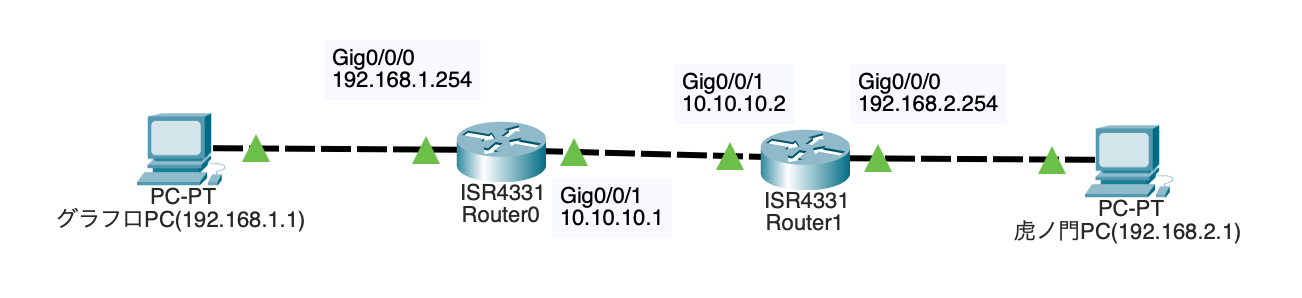
PC:End DevicesのPC
ルータ:Network DevicesのRoutersの4331
ケーブル:ConnectionsのAutomatically Chose Connection Type
※ストレート、クロスを気にしなくていいため
現況
1回目のSWのときとは異なり、配置しただけではpingが通らない。
PCの設定
・PCのアイコンをダブルクリック、DesktopタブのIP Configurationを選択
・StaticのIPv4 addressから入力
ルータの設定
ルータのコンフィグレーションモードに遷移
no shutdown:Ciscoルータは、デフォルトでインターフェースが無効化 (shutdown) されてる状態なので、使用する インターフェースは有効化させる必要があります。
グラフロRTの設定
Router(config)#interface gigabitEthernet 0/0/0 Router(config-if)#ip address 192.168.1.254 255.255.255.0 Router(config-if)#no shutdown Router(config-if)# %LINK-5-CHANGED: Interface GigabitEthernet0/0/0, changed state to up %LINEPROTO-5-UPDOWN: Line protocol on Interface GigabitEthernet0/0/0, changed state to up Router(config-if)#exit Router(config)#interface gigabitEthernet 0/0/1 Router(config-if)#ip address 10.10.10.1 255.255.255.0 Router(config-if)#no shutdown Router(config-if)# %LINK-5-CHANGED: Interface GigabitEthernet0/0/1, changed state to up Router(config-if)#exit Router(config)#ip route 192.168.2.0 255.255.255.0 10.10.10.2 Router(config)#
虎ノ門RTの設定
Router(config)#interface gigabitEthernet 0/0/0 Router(config-if)#ip address 192.168.2.254 255.255.255.0 Router(config-if)#no shutdown Router(config-if)# %LINK-5-CHANGED: Interface GigabitEthernet0/0/0, changed state to up %LINEPROTO-5-UPDOWN: Line protocol on Interface GigabitEthernet0/0/0, changed state to up Router(config-if)#exit Router(config)#interface gigabitEthernet 0/0/1 Router(config-if)#ip address 10.10.10.2 255.255.255.0 Router(config-if)#no shutdown Router(config-if)# %LINK-5-CHANGED: Interface GigabitEthernet0/0/1, changed state to up %LINEPROTO-5-UPDOWN: Line protocol on Interface GigabitEthernet0/0/1, changed state to up Router(config-if)#exit Router(config)#ip route 192.168.1.0 255.255.255.0 10.10.10.1
これで静的経路の設定は終わったため、設定ができているかを確認した後、pingが通るかを確認する。
設定確認と疎通確認
設定確認
Router#show ip route
疎通確認
最初に配置した際は通らなかったpingがRTに静的経路を学習させたことで通るようになっていることが確認できる。
さいごに
また気が向いた際に別のシミュレーションを残そうと思います。見ていただいた方、ありがとうございました。



